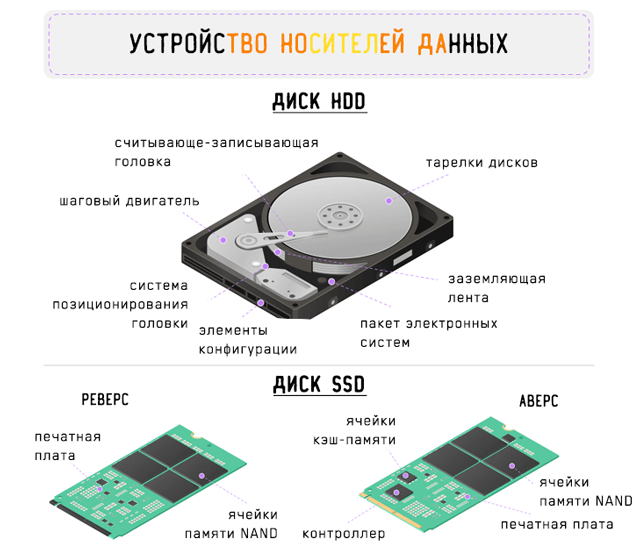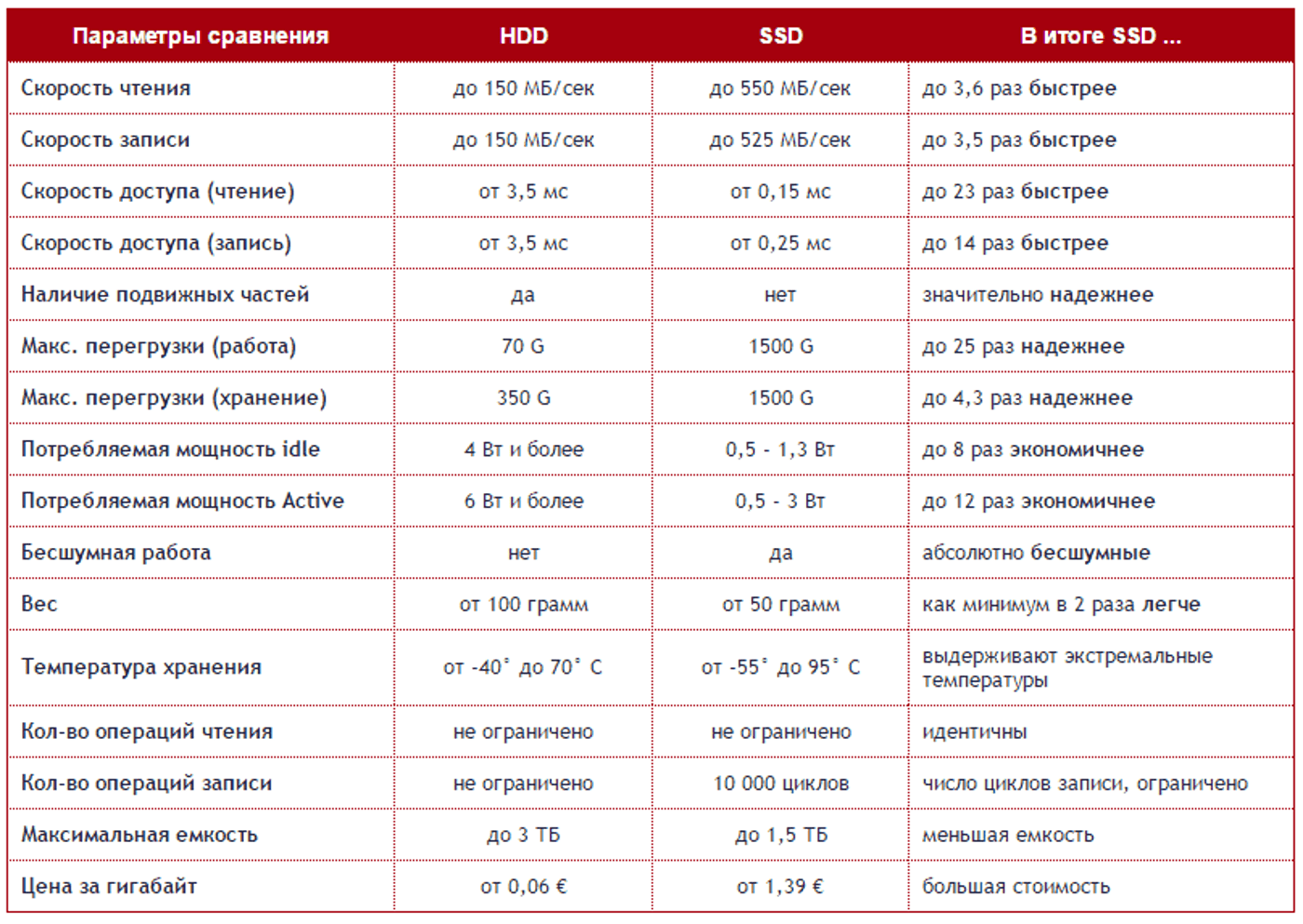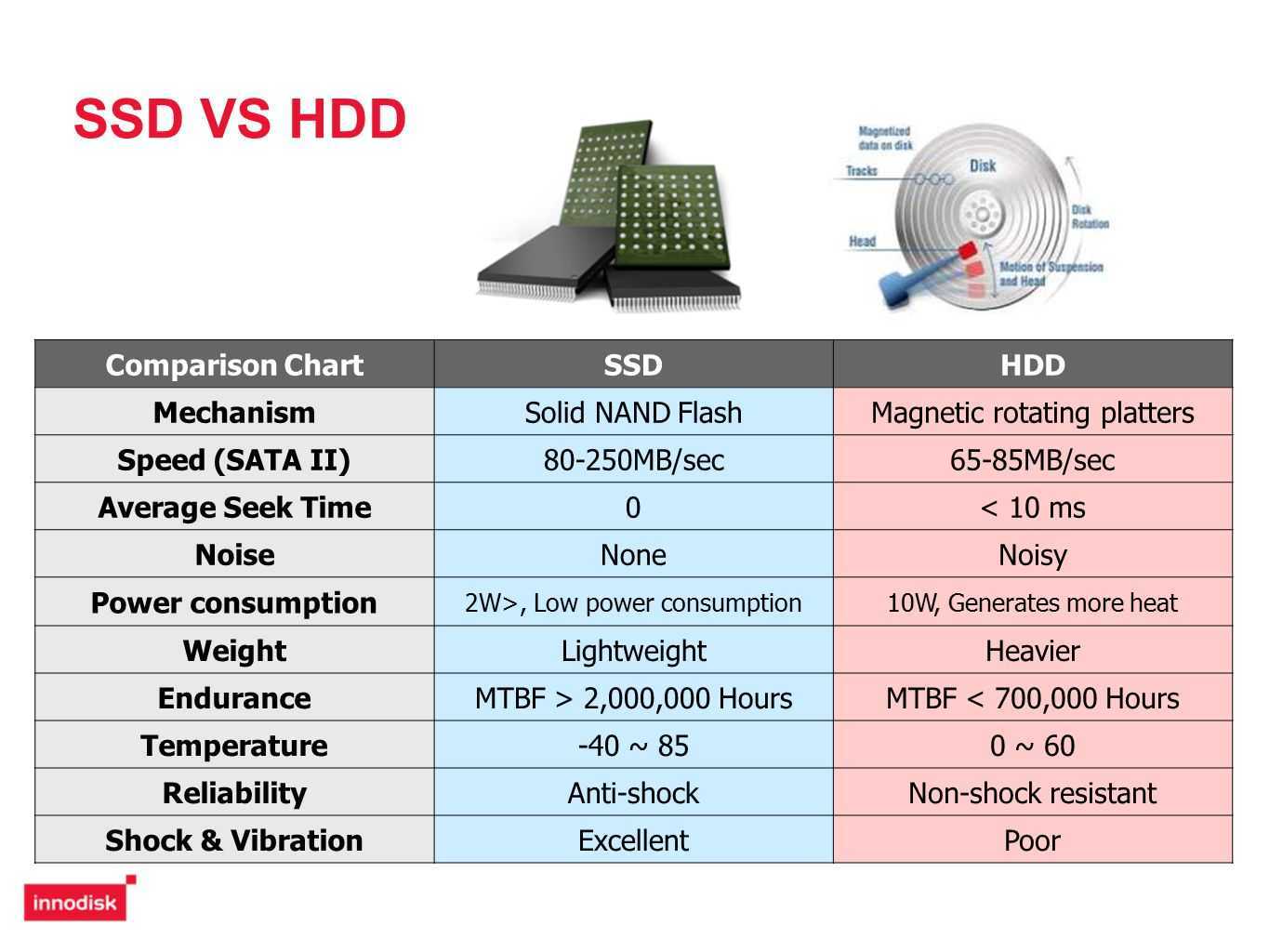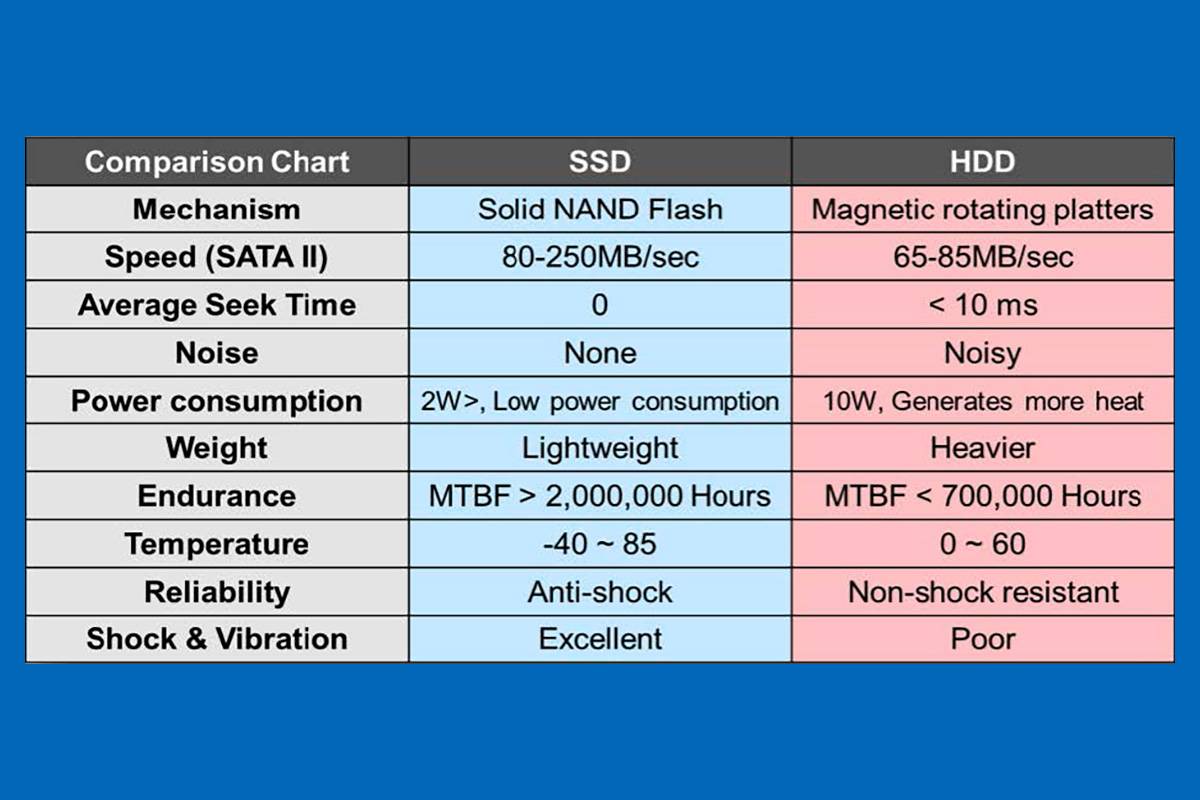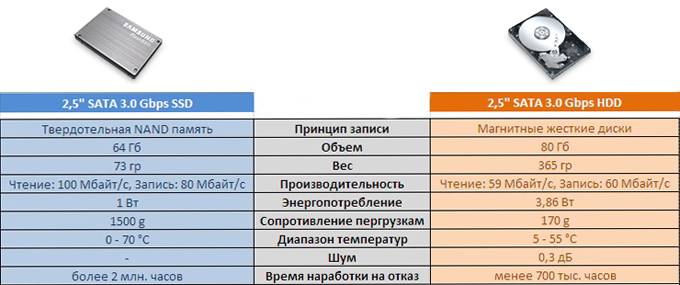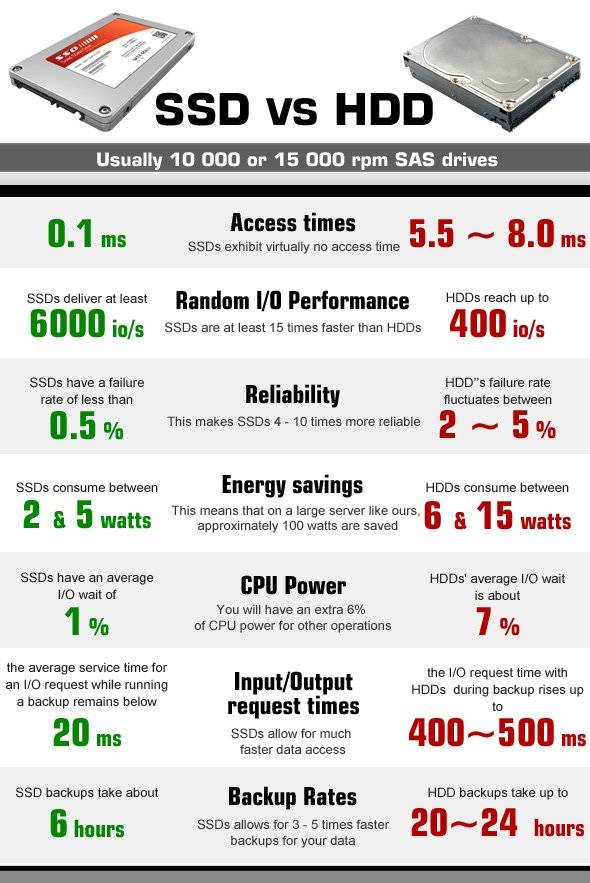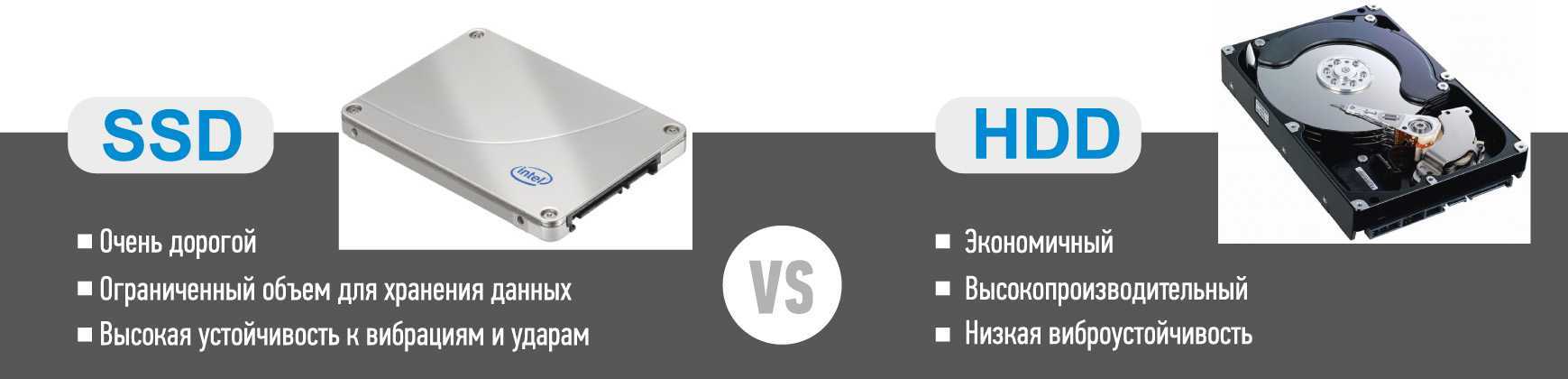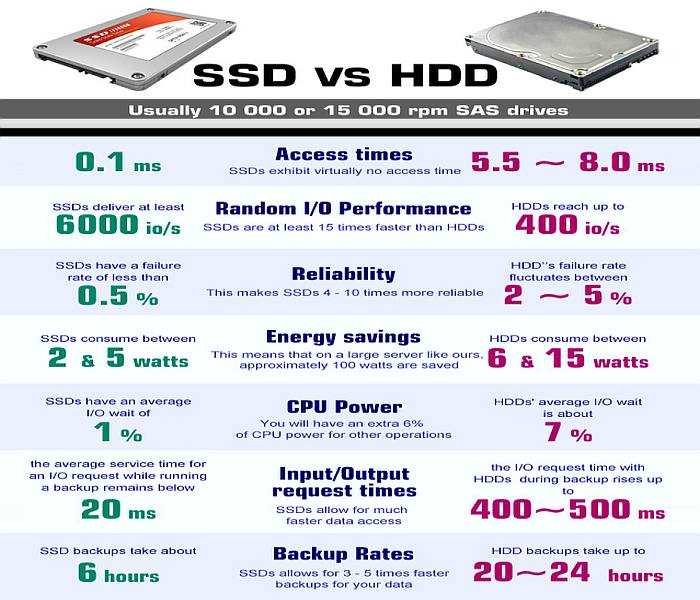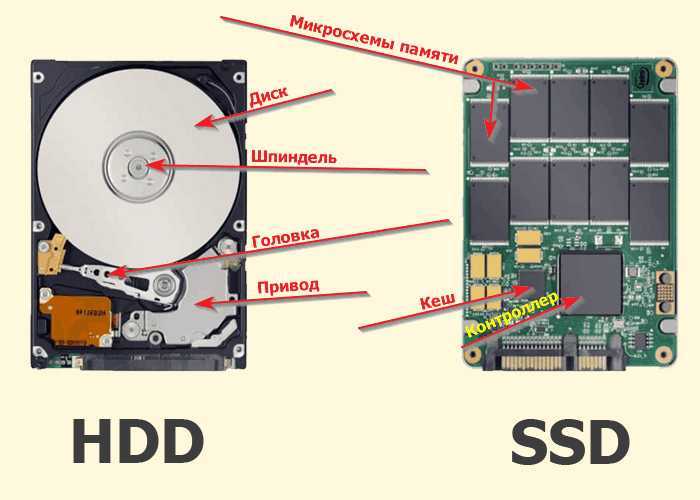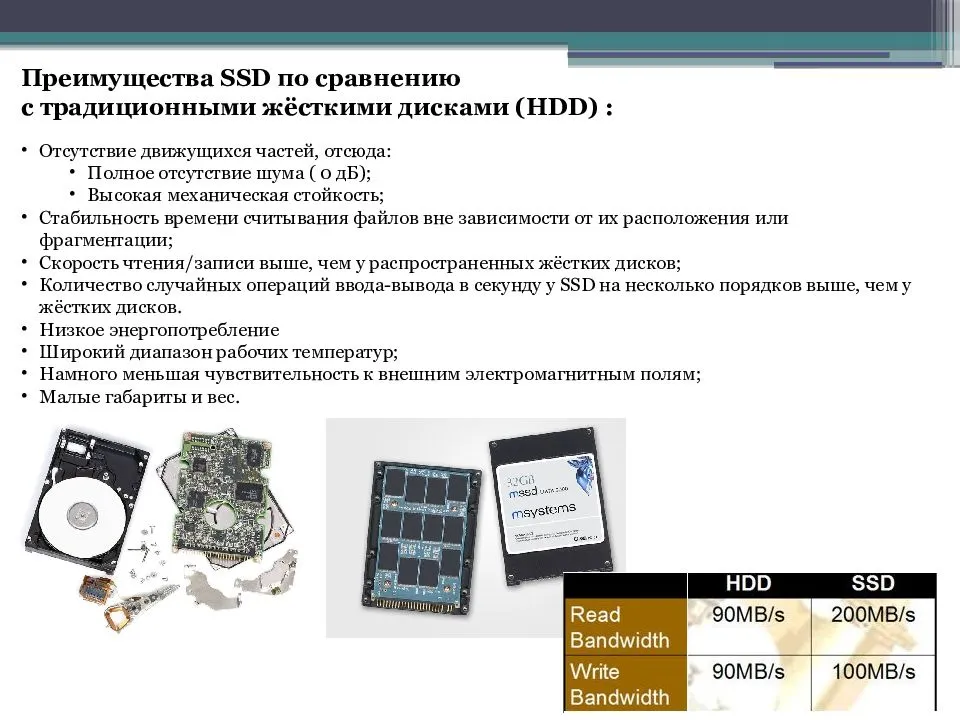Что вообще такое SSD накопитель? Как выбрать SSD?
Что это вообще такое? Что отличает диск NVMe от диска M.2? Зачем покупать SSD M.2, если SATA SSD обычно дешевле? Как выбрать SSD накопитель?
Сегодня мы ответим на все эти вопросы.
Что такое SATA SSD?
SATA SSD накопитель 2.5 дюйма
SATA SSD — это SSD накопитель с интерфейсом SATA. SATA, или Serial AT Attachment, относится к стандарту хранения данных, который использовался в ПК на протяжении последних двадцати лет.
SSD накопители SATA поставляются в корпусах с диагональю 3,5 или 2,5 дюйма соответственно. Жесткие диски (HDD) могут быть в обоих вариантах (с урезанной скоростью ради меньшего форм-фактора), но твердотельные накопители SSD обычно поставляются только в корпусах 2,5 и часто по факту даже меньше внутри.
Такая скорость намного выше, чем у механических жестких дисков (HDD), поэтому твердотельный накопитель с интерфейсом SATA по-прежнему является целесообразным обновлением по сравнению с жестким диском (HDD) с интерфейсом SATA. По сравнению с другими в этом списке, это будет самый заметный скачок в скорости работы, но мы забегаем вперед. Поговорим и о других.
Что такое M.2?
NVMe накопитель формата M.2
M.2 является преемником исходного стандарта mSATA (отсюда и цифра «2»), и он позволил значительно уменьшить размер данного накопителя. Накопители M.2 поставляются только как твердотельные накопители, поскольку их формат слишком мал для механического устройства (HDD).
SSD накопитель mSATA
Твердотельные накопители M.2 чаще всего используются в ноутбуках, но многие настольные компьютеры тоже используют эту технологию. Благодаря крохотному размеру диска M.2 использование твердотельных накопителей M.2 является вполне жизнеспособной заменой массиву дисков SATA, особенно в ПК с небольшим форм-фактором.
Типичный твердотельный накопитель M.2 использует уже существующую полосу пропускания SATA материнской платы. Это означает, что он имеет такое же ограничение скорости, как и обычный SATA SSD, только меньше по размеру и не требует прокладки дополнительных кабелей.
Что такое NVMe?
SSD накопитель формата NVMe
NVMe расшифровывается как Non-Volatile Memory Express и внешне так же имеет формат M.2. Если «Express» кажется вам знакомым, на то есть причина: расширения NVMe используют пропускную способность PCI-Express, а не пропускную способность SATA. Это означает, что пиковая скорость твердотельного накопителя NVMe намного выше, чем у твердотельного накопителя с пропускной способностью SATA, будь то 2,5-дюймового формата или M.2.
Основные отличия HDD от SSD
Для начала, следует отметить, что несмотря на общее предназначение, SSD и HDD – совершенно разные технологии. По сути, разница между ними столь же велика, сколь значительна разница между компакт-диском и флешкой. Да что уж там, по большому счету, HDD – это и есть своеобразный компакт-диск, только сделанный из другого материала и установленный в собственный дисковод. А SSD – это большая, вместительная флешка, c особо быстрой скоростью обмена данными, увеличенной вместительностью и, если речь не идет о внешнем накопителе, то с несколько иным способом подключения к материнской плате.
Так каковы достоинства более дорогих, современных SSD-накопителей, в сравнении с устаревшими винчестерами?
Во-первых, SSD имеет меньший размер и вес, что особенно полезно при сборе компактных систем, таких как ноутбуки и планшеты.
Во-вторых, SSD обладают гораздо большей скоростью передачи данных, чем аналоговые накопители, ведь ничего не нужно записывать или выискивать путем механических действий. HDD требует времени для распределения данных на плоскости пластины, а также для того, чтобы найти уже записанную на ней информацию. Особенно если ведется поиск в сильно отдаленных друг от друга частях диска. По этой причине, загрузка операционный системы проходит несколько медленнее, дольше открываются файлы и меньше скорость отклика программ. А вот сохранение и считывание данных с твердотельного накопителя происходят практически мгновенно.

Скорость, как правило, ограничивается лишь пропускной способностью интерфейса. Геймерам это может показаться полезным, чтобы не приходилось подолгу ждать скачивания и установки игр, а также загрузок уровней в них.
В-третьих, как уже было сказано ранее, в SSD движущихся элементов нет. Благодаря этому, твердотельным накопителям характерна бесшумная работа и более высокая надежность – они устойчивы к ударам и падениям. А значит, SSD лучше подойдёт в качестве внешнего запоминающего устройства людям, которые хотят использовать один диск для нескольких систем, либо как второй жесткий диск для ноутбуков.
В-четвертых, SSD свойственно меньшее энергопотребление, а лишней экономия электричества вряд ли когда-то будет.
Что такое твердотельные накопители?

Твердотельные накопители, также известные как твердотельные накопители, являются относительно новым типом компьютерного хранилища.
Последние 15 лет мы используем их как внешнее хранилище в виде флэш-памяти (флешки и карты памяти).
Пару лет назад, когда они стали более доступными и доступными, они стали основным вариантом компьютерного хранилища.
Как работает SSD?
Фундаментальная технология, используемая для работы с твердотельными накопителями, существует уже несколько десятилетий.
Это та же технология, которую мы используем для создания оперативной памяти компьютера (или оперативной памяти). К сожалению, RAM-диски стирают все данные, когда мы выключаем компьютер. Потребовались десятилетия исследований, чтобы решить эту проблему.
В результате в начале 2000-х рынок заполонили флешки и карты памяти. В настоящее время твердотельные накопители — это не что иное, как более крупная и быстрая версия флэш-накопителей.
Мы можем разделить твердотельные накопители на две разные категории — Флэш-накопители NAND до 3D-приводы X-Point.
Флэш-накопители NAND — это просто несколько чипов флэш-накопителей, припаянных друг к другу с помощью интеллектуального контроллера.
Этот контроллер действует как головка жесткого диска — он знает, где находится каждый файл на диске, и работает как посредник между компьютером и диском. Данные хранятся в виде электрического заряда во флэш-чипе, который со временем ухудшается, если на него не подается питание.
Так что, если мы не будем использовать его более 2 лет, мы можем попрощаться с нашими данными.
С другой стороны, технология 3D X-Point работает путем изменения сопротивления каждого отдельного бита данных, что делает срок ее службы теоретически бесконечным.
Однако приводы 3D X-Point не так популярны. Они были доступны всего год или два, поэтому мы точно не знаем, каковы их возможности.
Насколько хорошо они работают?
Проще говоря, за твердотельными накопителями будущее.
Что касается скорости передачи данных, они превосходят жесткие диски.
Например, для загрузки ПК с жестким диском требуется около минуты или двух.
С другой стороны, тот же ПК с использованием SSD занимает около 10 секунд.
Жесткий диск был самым большим узким местом производительности ПК за последние 10 лет.
Справедливости ради следует отметить, что у жестких дисков все же есть некоторые преимущества.
Они дешевле (по крайней мере, на данный момент), а срок их службы больше.
Как бы то ни было, технология SSD развивается год за годом, и скоро HDD станут частью истории.
Правила выбора
Итак, вы решили, что пора отказаться от устаревшего жесткого диска и установить в компьютере твердотельный накопитель – разобрались, зачем он нужен и какие у него преимущества перед HDD. Однако здесь возникает другой вопрос: как выбрать SSD?
В магазинах представлены накопители с разными форм-факторами, контроллерами и ценами, так что трудно с ходу разобраться, что вам подойдет. Чтобы не чувствовать себя неуверенно в разговоре с консультантом, который наверняка захочет продать SSD подороже, старайтесь выбирать накопитель по приведенным ниже параметрам.
Объем
Как уже было отмечено, одним из главных недостатков SSD является цена, жестко привязанная к объему накопителя. Минимальная ёмкость на сегодняшний день – 60 Гб. Если учесть, что установленная Windows 7 требует 16-20 Гб в зависимости от разрядности, то становится ясно, что 60 Гб хватит разве что для инсталляции системы и десятка необходимых для работы программ.
Если вы хотите записывать на SSD игры и тяжелые графические приложения типа Corel или Photoshop, то рассматривайте накопители с объемом более 120 Гб.
Скорость
У любого накопителя (SSD здесь не исключение) есть два показателя скорости: запись и чтение. Чем выше эти значения, тем лучше, однако помните, что в характеристиках обычно указывается максимальная скорость. Реальное же значение можно узнать только на практике с помощью специальных программ. Если накопитель давно на рынке, то в интернете можно попробовать найти его тесты на скорость от пользователей.
Интерфейс и форм-фактор
Большинство современных SSD накопителей производится в форм-факторе 2,5 с поддержкой интерфейса SATA 3. Но могут быть и другие, более дорогие варианты:
- PCI-карта, устанавливаемая напрямую в слот материнской платы.
- Внешний SSD накопитель.
- Диск с интерфейсом mSATA для установки в ноутбуки и компактные компьютеры.
Что касается интерфейса: все новые SSD выпускаются с интерфейсом SATA 3, но если у вас на материнской плате установлен более старый контроллер (первого или второго поколения), то накопитель всё равно можно подключить. Однако есть одно ограничение: скорость передачи определяется наименьшим значением. То есть если вы подключите SATA 3 к SATA 2, то скорость будет определяться по пропускной способности SATA 2.
Кстати, с помощью специального адаптера можно установить SSD вместо DVD в ноутбуке. Многие пользователи вытаскивают неиспользуемый привод и ставят на его место твердотельный накопитель, на который затем инсталлируется операционная система. Стандартный жесткий диск ноутбука в то же время полностью очищается и затем используется как хранилище личных файлов.
Память и контроллер
Существует три вида памяти, отличающиеся между собой количеством бит информации в одной ячейке – SLC (1 бит), MLC (2 бита) и TLC (3 бита). Первый тип устарел и сейчас практически не используется, поэтому если увидите его в характеристиках, проходите мимо такого накопителя.
С контроллерами похожая ситуация: наиболее популярным среди производителей и распространенным среди пользователей является технология SandForce, увеличивающая быстродействие диска за счет сжатия данных перед записью.
Но у контроллеров SandForce есть один недостаток, который может кому-то показаться существенным: если накопитель до предела заполняет информацией, то после его очистки скорость записи не возвращается к первоначальному состоянию, то есть становится ниже. Однако эта проблема решается просто: не забивайте память до последнего байта, и скорость не упадет.
Есть и другие, более дорогие варианты: Intel, Indilinx, Marvell
Если бюджет позволяет, лучше обратить внимание на твердотельные накопители с контроллерами от этих компаний
Производитель
Последний параметр, требующий вашего внимания – это производитель. Конечно, на различных форумах можно найти много постов о том, что лучше выбрать Kingston или, допустим, Silicon Power, так как они специализируются именно на производстве накопителей разных видов.
Однако это не совсем верное утверждение: компаний, реально производящих флэш-память NAND намного меньше, чем брендов на рынке. Собственным производством (и отделом разработок) обладают:
- Intel.
- Samsung.
- SanDisk.
- Crucial.
Компания OCZ, например, до недавнего времени не имела никаких разработок и лишь недавно приобрела производителя контроллеров Indilinx
Поэтому лучше обращаться внимание на приведенные выше характеристики, а производителей держать в уме в последнюю очередь
Сравнение HDD Vs. SSD
После того, как вы поймете, давайте сравним накопитель на предмет архитектуры, скорости, типа хранилища, емкости хранилища, производительности, цены и т. Д.
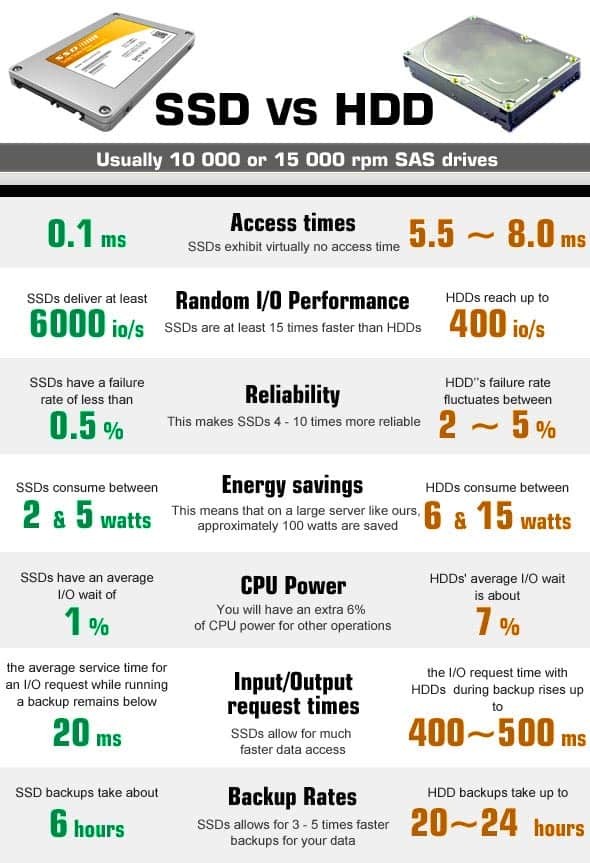
Архитектура
Жесткие диски: Жесткие диски состоят из головки и вращающегося диска. Данные записываются головкой на вращающийся диск
SSD-накопители: В архитектуре твердотельных накопителей в основном присутствуют полупроводниковые флеш-чипы, также называемые интегральными схемами. Данные хранятся в этих Semiconductor Flash Chips вместо вращающегося диска.
Компоненты
Жесткий диск содержит движущиеся части — шпиндель с приводом от двигателя, который удерживает один или несколько плоских круглых дисков (называемых пластинами), покрытых тонким слоем магнитного материала. головки для чтения и записи расположены сверху дисков; Все это заключено в металлический корпус.
SSD не имеет движущихся частей; это по сути чип памяти. Это взаимосвязанные, интегральные схемы (ИС) с интерфейсным разъемом. Есть три основных компонента — контроллер, кэш и конденсатор.
скорость
Жесткие диски: Поскольку жесткие диски являются механическим приводом, поток данных зависит от оборотов диска. Но если сравнивать с новыми новейшими твердотельными накопителями, то скорость жестких дисков очень низкая.
SSD-накопители: Поскольку технология SSD использует электронные интерфейсы, скорость SSD очень и очень высока по сравнению с HDD. Скорость почти в 6 раз выше, чем у старых жестких дисков.
Тип хранения
Жесткие диски: Данные записываются последовательно на жесткие диски, поэтому для обеспечения оптимальной производительности требуется DISK DEFRAGMENTATION. Так что разбросанные данные могут быть упорядочены надлежащим образом.
SSD-накопители: Нет последовательной записи данных, поэтому нет необходимости в дефрагментации твердотельных накопителей.
Емкость накопителя
Жесткие диски: Емкость жесткого диска в основном максимальная. Жесткие диски доступны в TB, HB, ZB. Они также используются на серверах для хранения огромного количества данных.
ССРД,: Емкость накопителей SSD очень мала по сравнению с HDD. Они в основном доступны до определенных терабайт только на рынке из-за высокой стоимости кремниевых чипов.
Потеря данных
Жесткие диски: В этом потеря данных является основной проблемой. После многократной перезаписи и старения жесткого диска повышается риск повреждения диска. Нормальная предполагаемая продолжительность жизни жестких дисков в основном составляет около 5 лет.
Другая важная вещь заключается в том, что если жесткий диск упал с руки или был сильно избит, существует риск повреждения диска.
SSD-накопители: SSD преодолели все ограничения жестких дисков. Твердотельные накопители никогда не будут повреждены из-за многократной перезаписи. Срок службы твердотельных накопителей практически бесконечен. Минимальный идентификатор риска потери данных в твердотельных накопителях
дефрагментация
Жесткие диски: Производительность жестких дисков ухудшается из-за фрагментации; следовательно, их необходимо периодически дефрагментировать.
SSD-накопители: На производительность SSD-накопителя фрагментация не влияет. Так что дефрагментация не нужна.
Цена
Жесткие диски: Цена на механические жесткие диски низкая, так как механизм не такой дорогой.
SSD-накопители: Цена твердотельного накопителя очень высока, поскольку в нем присутствуют кремниевые чипы, а стоимость кремниевых чипов очень высока.
Производительность
Производительность ПК, состоящего из SSD, намного выше, чем у ПК с жестким диском. Поэтому я думаю, что при сборке ПК для лучшей производительности вы должны использовать SSD, а не HDD.
Как устроен HDD
Основа обычного жесткого диска – один или несколько намагниченных «блинов». Каждая, грубо говоря, ячейка в зависимости от состояния (намагниченности или размагниченности) может хранить единицу или ноль, то есть один бит информации.
Считывается информация специальными головками, а в действие конструкция приводится с помощью небольшого электромотора. Как правило, подключается устройство к материнской плате с помощью шлейфа, передающего данные. Питание подается через отдельный кабель. Головка не соприкасается вплотную с диском – остается мизерный зазор, где циркулирует воздух. Со временем магнитные диски теряют свойства, «сыплются» некоторые сектора, а впоследствии HDD полностью выходит из строя, заставляя пользователя нервничать из-за потери важных данных.
Головка не соприкасается вплотную с диском – остается мизерный зазор, где циркулирует воздух. Со временем магнитные диски теряют свойства, «сыплются» некоторые сектора, а впоследствии HDD полностью выходит из строя, заставляя пользователя нервничать из-за потери важных данных.
Информацию можно восстановить: извлечь магнитный диск и считать с него данные. Однако для этого требуется абсолютно стерильная лаборатория: микроскопическая частичка пыли, попавшая на поверхность диска, размагничивает его, что приводит к потере данных, записанных на этом секторе.
Стоит такая лаборатория чрезвычайно дорого, поэтому дорого обходятся и ее услуги.
Не забывайте делать резервные копии важной информации!
Сравнительные характеристики HDD и SSD
Шустрые «твердотельники» хороши для установки системы и работы с требовательным софтом, при этом для увеличения срока службы ССД лучше снизить обращение ОС к накопителю. При регулярном задействовании дискового пространства целесообразно приобрести винчестер, который станет надёжным хранилищем данных. Чтобы провести сравнение HDD и SSD, рассмотрим основные параметры накопителей, являющиеся важными при выборе.
Скорость накопителей SSD и HDD
По данному критерию перевес на стороне твердотельных накопителей. Система на SSD загружается и работает намного быстрее, чем когда она установлена на HDD. То же касается и любого другого программного обеспечения, твердотельный накопитель мгновенно откликается на запросы. Это обусловлено принципиально разным конструктивным исполнением накопителей.
Средняя и максимальная ёмкость SSD и HDD
Если нужен объёмный накопитель, лучшим решением будет приобретение винчестера, средний объём которого составляет 1 Тб. Уже появились и сверхобъёмные HDD на 20 Тб корпоративного класса. Хотя сегодня можно найти модели SSD и ёмкостью 4 Тб, или даже 8 Тб, за такой объём пространства придётся выложить внушительную сумму. Стандартный же размер твердотельного накопителя составляет 265 Гб, его будет достаточно для установки системы и основных программ.
Фрагментация
В процессе эксплуатации жёсткому накопителю периодически требуется дефрагментация. Это связано с тем, что после многочисленных процедур записи, копирования, удаления файлов винчестер работает медленнее, поскольку при просмотре файла считывающая головка ищет фрагменты по всей поверхности диска, затрачивая время.
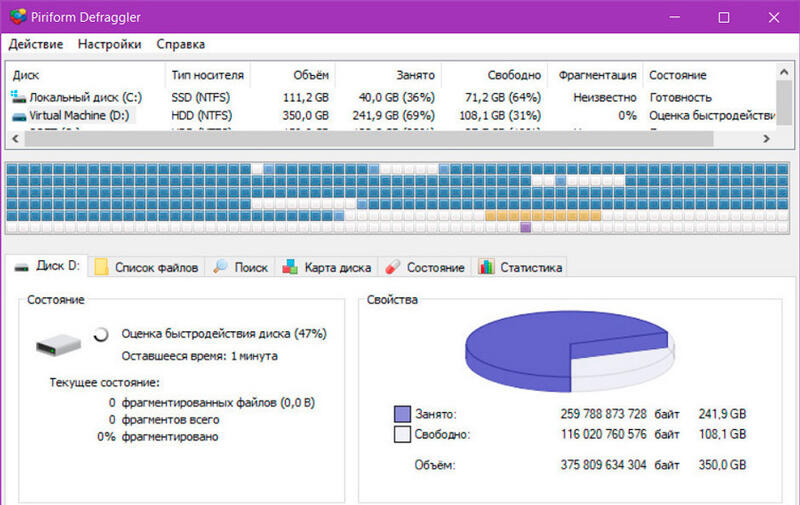
Явление называют фрагментацией, а для ускорения жёсткого диска применяют процедуру дефрагментации, позволяющую собрать такие фрагменты воедино.
Способ записи SSD совершенно иной, данные пишутся в любой сектор памяти и могут быть мгновенно считаны, поэтому дефрагментация твердотельному накопителю ни к чему.
Надёжность и срок службы
Что надёжнее, SSD или HDD, сказать сложно. Долговечность зависит от многих факторов. Жёсткий диск, отличающийся неограниченным количеством циклов перезаписи, может прослужить в среднем около 7 лет и более. При этом HDD является хрупким устройством и не переносит механического воздействия, даже небольшая вибрация может привести к появлению битых секторов, хотя это и не означает выхода из строя носителя.
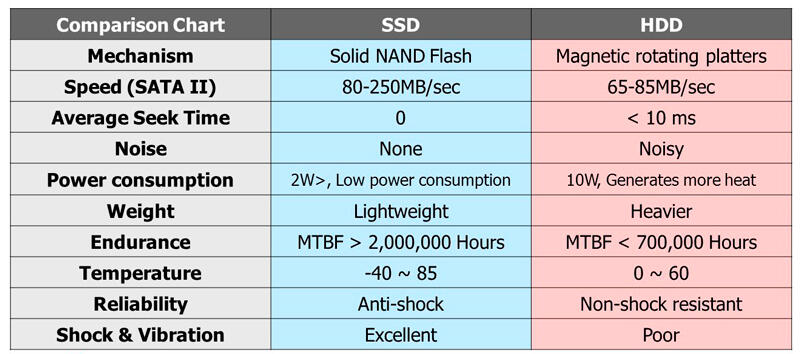
С SSD в этом плане проще, данные, записанные на нём, не пострадают от удара или падения, потому твердотельный накопитель лучше использовать в ноутбуках. Зато у ССД другой весомый недостаток – ограниченный ресурс, так что если регулярно перезаписывать информацию, это неизбежно приведёт к выработке носителя. Производители указывают гарантийный срок эксплуатации, но ресурс может выработаться раньше или позже, по окончании срока службы накопитель теряет ёмкость и больше не принимает данные. Ещё один момент – непереносимость SSD скачков напряжения. Если в случае с хардом выйдет из строя контроллер и данные могут быть восстановлены, то твердотельный собрат сгорит со всей информацией.
Форм-фактор
В зависимости от типа девайса могут устанавливаться накопители разных размеров. Например, 3,5-дюймовые и 2,5-дюймовые диски подойдут для компьютера, тогда как для портативных устройств нужен небольшой носитель.

В случае с SSD формат 2,5-дюйма был принят в угоду совместимости, но сегодня можно встретить ультрабуки в тонком корпусе с более компактными чипами.
Шум
Возникновение шума при работе жёсткого накопителя вызвано вращением дисков в процессе функционирования устройства. Операции чтения и записи также приводят в движение головку, которая перемещается по поверхности устройства с огромной скоростью, что тоже провоцирует характерный звук. Накопители SSD работают бесшумно.
Отличительные особенности твердотельных накопителей от магнитных
Область применения твердотельных накопителей с каждым годом расширяется. Сейчас SSD можно встретить практически везде, начиная от ноутбуков и заканчивая серверами. Причиной тому высокая скорость и надежность. Но, давайте поговорим обо всем по порядку, поэтому для начала посмотрим в чем заключается разница между магнитным накопителем и твердотельным.
По большому счету, основное различие заключается в способе хранения данных. Так в HDD используется магнитный способ, то есть, данные записываются на диск путем намагничивания его областей. В SSD вся информация записывается в специальный тип памяти, который представлен в виде микросхем.
Особенности устройства HDD

Если взглянуть на магнитный жесткий диск (МЖД) изнутри, то он представляет собой устройство, которое состоит из нескольких дисков, головок для чтения/записи и электропривода, который вращает диски и перемещает головки. То есть, МЖД во многом похож на проигрыватель виниловых пластинок. Скорость чтения/записи подобных современных устройств может достигать от 60 до 100 МБ/с (в зависимости от модели и производителя). А скорость вращения дисков варьируется как правило от 5 до 7 тыс. оборотов в минуту, а в некоторых моделях скорость вращения достигает 10 тыс. Исходя из особенной устройства, здесь можно выделить три главных недостатка и всего два преимущества перед SSD.
Минусы:
- Шум, который исходит от электродвигателей и вращения дисков;
- Скорость чтения и записи сравнительно низкая, поскольку определенное время тратиться на позиционирование головок;
- Высокая вероятность механических поломок.
Плюсы:
- Относительно низкая цена за 1 ГБ;
- Большой объем хранения данных.
Особенности устройства SSD

Устройство твердотельного накопителя в корне отличается от магнитных накопителей. Здесь отсутствуют движущиеся элементы, то есть, в нем нет электродвигателей, перемещающихся головок и вращающихся дисков. И все это благодаря абсолютно новому способу хранения данных. В настоящее время существуют несколько видов памяти, которая применяется в SSD. Также они имеют два интерфейса подключения к компьютеру — SATA и ePCI. Для типа SATA скорость чтения/записи может достигать до 600 МБ/с, то в случае с ePCI она может колебаться от 600 МБ/с до 1 ГБ/с. SSD накопитель нужен в компьютере именно для более быстрого считывания и записи информации с диска и обратно.
Благодаря своему устройству, ССД имеют гораздо больше преимуществ перед МЖД, но и без минусов не обошлось.
Плюсы:
- Отсутствие шума;
- Высокая скорость чтения/записи;
- Меньше подвержены механическим поломкам.
Минусы:
Высокая стоимость за 1 Гб.
Еще немного сравнения
Теперь, когда мы разобрались с основными особенностями дисков, продолжим наш сравнительный анализ дальше. Внешне ССД и МЖД также отличаются. Опять же, благодаря своим особенностям магнитные накопители гораздо больше и толще (если не брать в расчет таковые для ноутбуков), в то время как SSD по размеру как раз-таки сопоставимы с жесткими для ноутбуков. Также, твердотельные накопители потребляют в несколько раз меньше энергии.
Подводя итог нашему сравнению, ниже приводим таблицу, где можно посмотреть отличия дисков в цифрах.
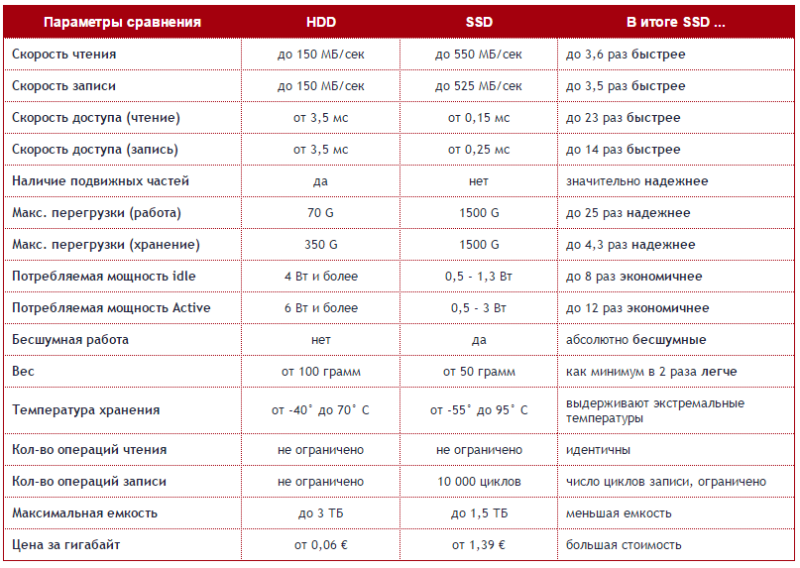
Заключение
Несмотря на то, что ССД практически по всем параметрам лучше МЖД, у них есть и пару недостатков. А именно, это объем и стоимость. Если говорить об объеме, то в настоящее время твердотельные накопители значительно проигрывают магнитным. В стоимости также выигрывают магнитные диски, поскольку являются более дешевыми.
Что ж, теперь вы узнали в чем основные отличия между разными типами накопителей, поэтому остается только решить, что лучше и рациональнее использовать — HDD или SSD.
Помогла ли Вам статья?
Нет
Какой из носителей лучше?
Если исходить из принципа организации работы, что же лучше SSD или HDD? Ответ кроется совсем близко, а преимущества твердотельного «диска» выигрывают у жёсткого диска со счётом 6:3 и выглядят следующим списком:
- Бесшумная работа;
- Вибро прочность, удара прочность;
- Лёгкость;
- Более высокая рабочая скорость передачи данных;
- Меньшее энергопотребление;
- Меньшая температура нагрева при работе.
Во втором раунде обозначим недостатки SSD и чем их можно компенсировать.
- Высокая стоимость. Этот пункт является стандартным для новых поколений любых комплектующих. Проблема имеет проходящий характер.
- Не всегда возможно восстановить информацию при поломке. Если при скачке напряжения на жёстком диске сгорит только контроллер, а информация на нём сохранится, то SSD при таком происшествии сгорит полностью, а вместе с ним все данные. Этот минус решается подключением ПК к ИБП или стабилизатору, что поможет при внешнем скачке напряжения или нужно более тщательно отнестись к выбору комплектующих для компьютера, ведь скачок может быть и внутренним, к примеру, из-за не стабильной работы блока питания.
- Циклы перезаписи ячеек флеш-памяти, входящей в состав SSD ограничены в среднем 10 000 тысячей раз. Решение проблемы может быть в покупке твердотельного накопителя с большим количеством циклов. Если вы не можете себе позволить такую покупку по финансовым причинам, то решением будет понимание того, что при не большом количестве циклов вам нужно будет покупать новый SSD через примерно три года. Через пару лет придётся следить за тем, сколько циклов осталось у накопителя. Этот минус SSD является очень существенным и остаётся надежда на программистов, которые могут придумать, как изменить алгоритм принципа подсчёта циклов, и продлить жизнь SSD.
Что выбрать дорогостоящий и молниеносный в работе SSD или HDD, который не столько быстр, как вместителен, дешевле стоящий, решать только покупателю, но уже многие пользователи используют оба накопителя одновременно, SSD для системного раздела/диска и HDD для хранения информации.
Выбираем внешний накопитель данных: 6 хороших моделей
Western Digital My Passport 1 TB
WD My Passport 1 TB — это компактный внешний жесткий диск в аккуратном пластиковом корпусе. При 2,5-дюймовом форм-факторе размеры модели составляют 81,5×16,3×110 мм, а вес – всего 170 граммов, так что его удобно носить с собой. Скорость чтения модели – около 135 Мбит/с, а скорость записи – 125 Мбит/с.
Однозначным плюсом WD My Passport 1 TB является тот факт, что во время работы он почти не шумит и не греется. Для дополнительной защиты данных производитель предлагает воспользоваться фирменной утилитой WD Backup. Диск можно приобрести в шести расцветках: белый, желтый, синий, красный, черный и оранжевый.
Transcend ESD250C
Transcend ESD250C представляет собой внешний твердотельный накопитель в стильном алюминиевом корпусе. C помощью разъема USB Type-C его можно подключить к компьютеру на Windows, MacOS и даже к Android-смартфону. Скорость записи и чтения составляет около 450 Мбит/сек. В комплект поставки устройства входит сразу два кабеля: USB -C на USB-C и USB-C на USB-А.
Встроенная утилита Transcend Elite позволяет шифровать информацию на диске, запускать резервное копирование и восстановление данных, синхронизировать файлы в исходные и целевые папки. Еще один приятный бонус – гарантия на Transcend ESD250C составляет 3 года. Из минусов стоит отметить небольшой нагрев корпуса до 40-50 градусов при активной работе устройства.
Toshiba Canvio Ready 1TB
Toshiba Canvio Ready 1TB относится к бюджетной линейке внешних жёстких дисков объемом в 1 Тбайт, также есть версии объемом в 512 Гбайт, 2 Тбайт и 3 Тбайт. Корпус модели изготовлен из матового пластика, который не оставляет на себе отпечатки пальцев, но при этом довольно легко царапается. Диск отлично подойдет для хранения фото- и видеоархива и других больших файлов.
В модели используется интерфейс USB 3.0, но скорость чтения составляет около 97 Мбайт/сек, а скорость записи – 92 Мбайт/сек. Не самый высокий показатель, но неплохой, если учитывать стоимость устройства. Среди приятных бонусов – жесткий диск укреплен вибропоглащающими вставками, которые защищают его от внешних воздействий.
ADATA HD330
Самый значительный недостаток жестких дисков – это их хрупкость. Поэтому корпус ADATA HD330 специально защищен от возможных падений и ударов – диск заключен в толстый силиконовый чехол. Скорость у накопителя средняя для HDD – 129 Мбит/с при чтении и 128 Мбит/с при записи.
Комплект поставки самый стандартный: в него входит сам диск и провод для передачи данных. Также вместе с жестким диском идёт полезная утилита HDDtoGO, которую можно скачать отдельно. Благодаря ей удобно делать бэкап, проводить 256-битное шифрование и многое другое. Модель доступна в трёх цветах: черный, красный и голубой. Минусом ADATA HD330 является сам силиконовый чехол, который во время эксплуатации будет собирать пыль и мелкий мусор.
Seagate STEA2000400
Seagate STEA2000400 – это классический жесткий диск для ПК с форм-фактором 2,5″ и интерфейсом USB 3.0. Его максимальная скорость составляет 500 Мбит/с, что отлично подойдет для любого рода задач. Также в линейке Expansion есть модели с объемом 500 Гбайт и 1 Тбайт, но мы советуем классический вариант на 2 Тбайт – у него лучшее соотношение цены и качества.
Модель поддерживает все технологии, которые свойственны современным жестким дискам, и даже улучшенный механизм управления питанием. Во время работы диск может нагреваться до 55 градусов, но это некритичное значение, свойственное большинству подобных устройств.
Samsung Portable SSD T5 500GB
Samsung – одна из первых компаний, которая начала выпускать внешние твердотельные накопители. Модель Portable SSD T5 500GB выполнена в форм-факторе 1.8″ и работает по интерфейсу USB 3.1 Type-C. Скорость чтения составляет целых 540 Мбит/сек – неудивительно, что устройство с такими характеристиками стоит больше 8000 рублей.
В комплекте с моделью идет два кабеля-переходника: USB -C на USB-C и USB-C на USB-А. Накопитель можно использовать с ПК, консолями и даже с современными смартфонами, оснащенными разъемом USB Type-C.
| Рейтинг ZOOM | Объем памяти | Форм-фактор | Интерфейс | Цена |
| 1. Samsung Portable SSD T5 500GB | 500 Гбайт | SSD, 1,8” | USB 3.1 Type-C | От i8595 |
| 2. Western Digital My Passport 1 TB WDBBEX0010B | 1 Тбайт | HDD, 2,5” | USB 3.0 | От i4000 |
| 3. Transcend ESD250C | 240 Гбайт | SSD, 2,5” | USB Type-C | От i5640 |
| 4. ADATA HD330 2TB | 2 Тбайт | HDD, 2,5” | USB 3.1 | От i5582 |
| 5. Seagate STEA2000400 | 2 Тбайт | HDD, 2,5” | USB 3.0 | От i5152 |
| 6. Toshiba Canvio Ready 1TB | 1 Тбайт | HDD, 2,5” | USB 3.0 | От i3619 |
Вывод
Если возникло желание собрать недорогой игровой компьютер или обновить существующую систему, для повышения уровня производительность игр, то замена HDD на SSD может оказаться не лучшим вариантом тем более, если бюджет ограничен.
Однако, если с бюджетом все хорошо и пользователь готов потратить чуть больше денег в обмен на скорость работы компьютера, то приобретения SSD будет отличным вариантом. Это позволит значительно ускорить загрузку игр, а также если говорить об общей производительности, то компьютер будет просто “летать”.
Стоит также отметить, что лучшим вариантом для геймеров будет — объединить твердотельный накопитель с традиционным жестким диском, поскольку это позволит максимизировать производительность компьютера, и при этом сохранить большой запас для хранения данных.